แอปการแจ้งเตือนบนเดสก์ท็อปของ Google Voice

เช่นเดียวกับ Google Wave, Google Voice ได้สร้างกระแสฮือฮาไปทั่วโลก Google มุ่งมั่นที่จะเปลี่ยนแปลงวิธีการสื่อสารของเรา และนับตั้งแต่นั้นมาก็กำลังกลายเป็น...
แพลตฟอร์มเกม Stadia ใหม่ของ Google มาแล้ว! เหนือสิ่งอื่นใด มันใช้งานได้ดีมากบน Linux หากคุณเพิ่งซื้อสมาชิกภาพ Stadia (และฮาร์ดแวร์ Stadia) และต้องการใช้บริการบน Linux PC ของคุณ ให้ทำตามคำแนะนำนี้เพื่อเรียนรู้ทุกสิ่งที่ควรรู้
หมายเหตุ: การเล่น Google Stadia จำเป็นต้องมีบัญชี Google หากคุณยังไม่ได้ซื้อ Stadia แต่วางแผนที่จะใช้กับ Linux โปรดไปที่หน้าบัญชี Googleและสร้างใหม่
Google Stadia คืออะไร?
Google Stadia คือบริการวิดีโอเกมสตรีมมิ่งแบบชำระเงินของ Google มันเป็นข้ามแพลตฟอร์ม และด้วยความช่วยเหลือของเว็บเบราว์เซอร์ Chrome และคอมพิวเตอร์หรือ 4K Chromecast คุณสามารถสตรีมวิดีโอเกมคุณภาพสูงได้
Stadia เป็นผลิตภัณฑ์ใหม่มาก มันมาพร้อมกับคอนโทรลเลอร์เกมไร้สายเหมือน Xbox ที่ผู้ใช้สามารถเล่นได้ นอกจากนี้ยังรองรับอุปกรณ์ต่อพ่วงพีซีแบบดั้งเดิม เช่น เมาส์และคีย์บอร์ด โดยรวมแล้ว Stadia เป็นเทคโนโลยีที่มีแนวโน้มว่าจะนำเสนอเกมสู่กลุ่มผู้ชมใหม่ทั้งหมด ที่กล่าวว่ายังคงค่อนข้างบั๊กและด้วยเหตุนี้ Google จึงทำงานอย่างขยันขันแข็งเพื่อขจัดข้อบกพร่องของเทคโนโลยีสตรีมมิ่ง
หากคุณต้องการที่จะเริ่มต้นกับแพลตฟอร์มสตาเดียเกมสตรีมมิ่งและยังไม่ได้อากาศฮาร์ดแวร์แล้วสิ่งแรกที่คุณจะต้องตรงไปที่Stadia.Google.com จากที่นั่น คุณสามารถใช้คอนโทรลเลอร์และ Chromecast ได้หากต้องการ (แต่ไม่จำเป็น) และสมัครใช้บริการเกม Stadia
เตรียม Linux ให้พร้อมสำหรับ Stadia
วิธีเดียวที่จะเล่น Stadia บนแพลตฟอร์ม Linux คือการใช้เว็บเบราว์เซอร์ เนื่องจากขณะนี้ยังไม่สามารถเชื่อมต่ออุปกรณ์ Google Chromecast กับคอมพิวเตอร์ส่วนบุคคลได้ คุณต้องมีเบราว์เซอร์ Chrome ที่เข้ากันได้จึงจะเล่นได้ ดังนั้น เราจะสาธิตวิธีการติดตั้งเบราว์เซอร์ Chrome/Chromium ต่างๆ บน Linux เพื่อให้คุณสามารถเล่นได้
กำลังเล่นบน Chrome
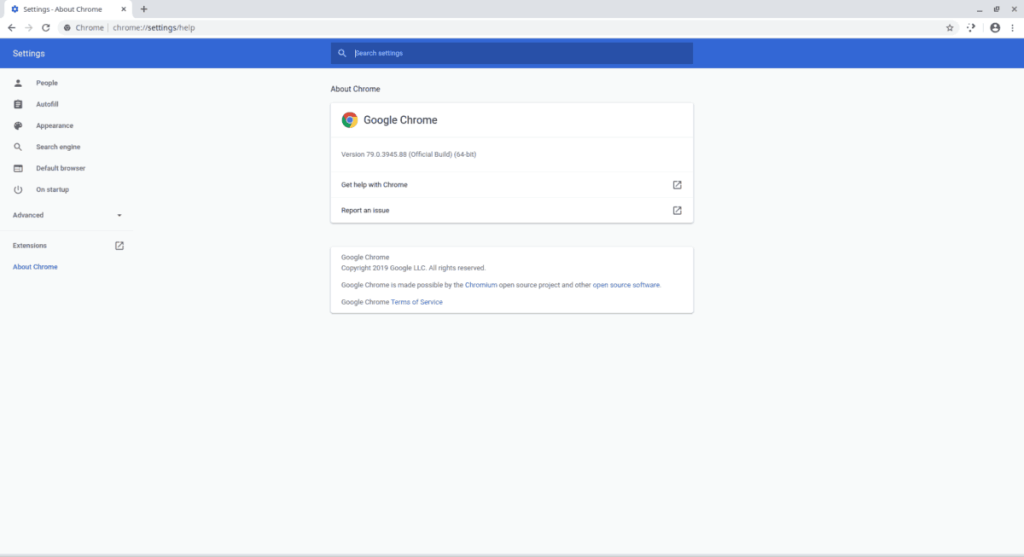
เบราว์เซอร์ Chrome ของ Google เป็นวิธีที่ดีที่สุดในการเพลิดเพลินกับเกม Stadia บน Linux เหตุผล? Google สร้างเบราว์เซอร์และออกการปรับปรุง ปรับแต่ง และการเปลี่ยนแปลงจำนวนมากเป็นประจำเพื่อให้ดีขึ้น โดยธรรมชาติแล้ว พวกเขาได้รวมเอาการแก้ไขล่าสุดของ Stadia ไว้ด้วย เพื่อให้แน่ใจว่าจะทำงานได้อย่างเหมาะสมบน Linux
บน Linux เว็บเบราว์เซอร์ Google Chrome รองรับ Ubuntu, Debian, Fedora Linux และ OpenSUSE อย่างเป็นทางการ อย่างไรก็ตาม คุณจะสามารถติดตั้งบน Arch Linux ได้อย่างไม่เป็นทางการ
เพื่อให้ Google Chrome ทำงานได้ ให้เปิดหน้าต่างเทอร์มินัลโดยกด Ctrl + Alt + TหรือCtrl + Shift + Tบนแป้นพิมพ์ จากนั้น ทำตามคำแนะนำบรรทัดคำสั่งด้านล่างเพื่อให้ Chrome ทำงานบนระบบของคุณได้
Ubuntu/Debian
บน Ubuntu หรือ Debian ถ้าคุณต้องการที่จะใช้ Google Chrome เริ่มต้นด้วยการมุ่งหน้าไปที่เว็บไซต์ของ Chrome จากนั้นเมื่ออยู่ในเว็บไซต์ Chrome ให้ค้นหาปุ่ม "ดาวน์โหลด Chrome" สีน้ำเงินแล้วคลิกด้วยเมาส์
หลังจากเลือกปุ่มแล้ว ให้เลือก "64 บิต .deb (สำหรับ Debian/Ubuntu) จากนั้นคลิกปุ่ม "ยอมรับและติดตั้ง" เพื่อเริ่มดาวน์โหลดแพ็คเกจการติดตั้ง Chrome
เมื่อดาวน์โหลดแพ็คเกจ Chrome DEB เสร็จแล้ว ให้ไปที่หน้าต่างเทอร์มินัลแล้วใช้ คำสั่งdpkg หรือ apt เพื่อติดตั้งเบราว์เซอร์ Chrome
อูบุนตู
cd ~/ดาวน์โหลด sudo apt install ./google-chrome-stable_current_amd64.deb
เดเบียน
cd ~/ดาวน์โหลด sudo dpkg -i google-chrome-stable_current_amd64.deb sudo apt-get install -f
Arch Linux
หากต้องการใช้ Chrome ใน Arch Linux คุณต้องติดตั้งแพ็คเกจ AUR ชื่อ “google-chrome” ในการเริ่มต้น ติดตั้งแพ็คเกจ "base-devel" และ "git"
sudo pacman -S ฐานพัฒนา git
ถัดไปดาวน์โหลดตัวติดตั้ง Trizen AUR กับ คอมไพล์โคลน และติดตั้งกับ makepkg
โคลน git https://aur.archlinux.org/trizen.git cd trizen makepkg -sri
สุดท้าย ติดตั้ง Chrome ด้วย Trizen เพื่อใช้งานบน Arch Linux
trizen -S google-chrome
Fedora/OpenSUSE
ในการติดตั้ง Google Chrome บน Fedora หรือ OpenSUSE Linux คุณต้องดาวน์โหลดแพ็คเกจ RPM ตรงไปที่เว็บไซต์ Chromeคลิกปุ่มดาวน์โหลดสีน้ำเงิน และเลือก 64 บิต .rpm (สำหรับ Fedora/OpenSUSE) เพื่อเริ่มกระบวนการดาวน์โหลด
เมื่อดาวน์โหลดแพ็คเกจ Google Chrome RPM ไปยัง Linux PC ของคุณเสร็จแล้ว ให้เปิดหน้าต่างเทอร์มินัลโดยกด Ctrl + Alt + T หรือ Ctrl + Shift + T บนแป้นพิมพ์ จากนั้น ใช้ คำสั่งCD เพื่อย้ายไปยังโฟลเดอร์ ~/Download
cd ~/ดาวน์โหลด
จากที่นี่ ทำตามคำแนะนำด้านล่างเพื่อโหลด Chrome บน Fedora หรือ OpenSUSE Linux PC ของคุณ
Fedora
sudo dnf ติดตั้ง google-chrome-stable_current_x86_64.rpm
OpenSUSE
sudo zypper ติดตั้ง google-chrome-stable_current_x86_64.rpm
กำลังเล่นบน Chromium
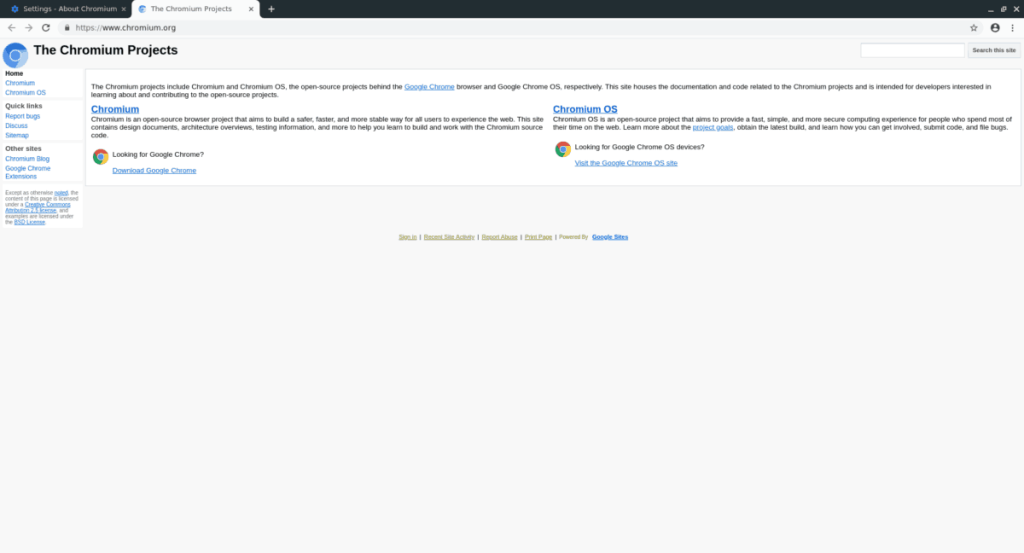
หากคุณกำลังวางแผนที่จะเล่นวิดีโอเกม Stadia บน Linux PC แต่ไม่สามารถเล่นกับ Google Chrome ได้ สิ่งที่ดีที่สุดรองลงมาคือ Chromium ซึ่งเป็นโอเพ่นซอร์สที่เทียบเท่า
การติดตั้ง Chromium ทำได้ง่ายกว่า Chrome มาก เนื่องจากไม่ต้องดาวน์โหลดแพ็คเกจใดๆ หากคุณต้องการที่จะได้รับโครเมียมทำงานในระบบของคุณที่จะใช้กับสตาเดียโปรดตรวจสอบคู่มือการติดตั้งของเราที่นี่
เล่นเกม Stadia บน Linux
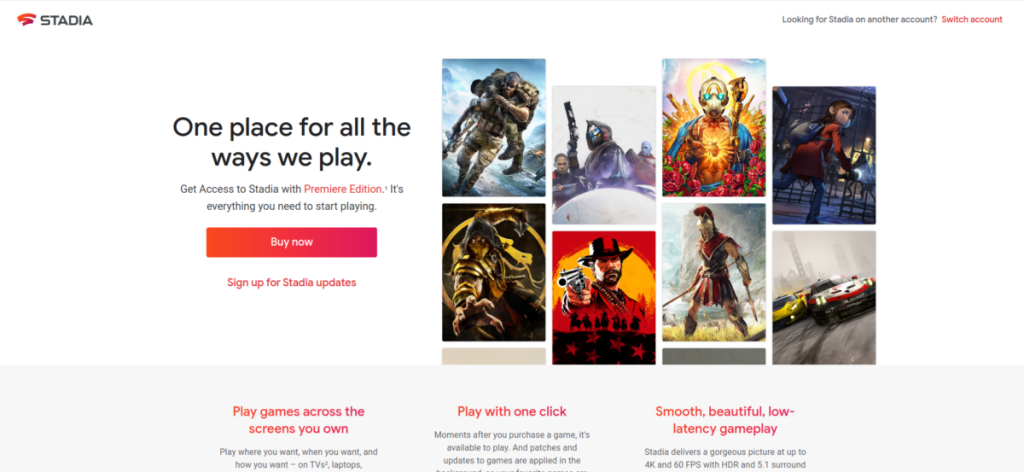
เมื่อคุณได้ติดตั้งเว็บเบราว์เซอร์ที่เข้ากันได้บนระบบ Linux แล้ว ส่วนที่ยากก็จบลงแล้ว ณ จุดนี้ ตรงไปที่Stadia.Google.comและดูคลังเกม ซื้อของบางอย่าง คลิกปุ่มเล่น และเริ่มสนุกได้เลย!
เช่นเดียวกับ Google Wave, Google Voice ได้สร้างกระแสฮือฮาไปทั่วโลก Google มุ่งมั่นที่จะเปลี่ยนแปลงวิธีการสื่อสารของเรา และนับตั้งแต่นั้นมาก็กำลังกลายเป็น...
มีเครื่องมือมากมายที่ช่วยให้ผู้ใช้ Flickr สามารถดาวน์โหลดรูปภาพคุณภาพสูงได้ แต่มีวิธีดาวน์โหลด Flickr Favorites บ้างไหม? เมื่อเร็ว ๆ นี้เราได้...
การสุ่มตัวอย่างคืออะไร? ตามข้อมูลของ Wikipedia “คือการนำส่วนหนึ่งหรือตัวอย่างจากการบันทึกเสียงหนึ่งมาใช้ซ้ำเป็นเครื่องดนตรีหรือ...
Google Sites เป็นบริการจาก Google ที่ช่วยให้ผู้ใช้โฮสต์เว็บไซต์บนเซิร์ฟเวอร์ของ Google แต่มีปัญหาหนึ่งคือไม่มีตัวเลือกสำรองข้อมูลในตัว
Google Tasks ไม่ได้รับความนิยมเท่ากับบริการอื่นๆ ของ Google เช่น ปฏิทิน Wave เสียง ฯลฯ แต่ยังคงใช้กันอย่างแพร่หลายและเป็นส่วนสำคัญของผู้คน
ในคู่มือฉบับก่อนหน้าของเราเกี่ยวกับการล้างฮาร์ดดิสก์และสื่อแบบถอดได้อย่างปลอดภัยผ่าน Ubuntu Live และซีดีบูต DBAN เราได้กล่าวถึงดิสก์ที่ใช้ Windows
ไฟล์ DEB คืออะไร?? คุณจะทำอย่างไรกับมัน? เรียนรู้หลายวิธีที่คุณสามารถติดตั้งไฟล์ DEB บน Linux PC ของคุณ
คุณต้องการให้ GitLab ทำงานบนเซิร์ฟเวอร์ Ubuntu ของคุณหรือไม่? GitLab เป็นทางเลือกที่โฮสต์ได้เองที่มีประสิทธิภาพสำหรับบริการต่างๆ เช่น GitHub ด้วยคุณสามารถ
เรียนรู้วิธีเพิ่มความปลอดภัยให้กับเซิร์ฟเวอร์ Ubuntu Linux โดยการติดตั้งและเปิดใช้งาน SELinux
ต้องการวิธีที่ง่ายกว่าในการเมานต์การแชร์ NFS บนเซิร์ฟเวอร์ Linux ของคุณหรือไม่ เรียนรู้วิธีเมานต์การแชร์ NFS ด้วยแอป Cockpit




![วิธีการกู้คืนพาร์ติชั่นและข้อมูลฮาร์ดดิสก์ที่สูญหาย [คู่มือ] วิธีการกู้คืนพาร์ติชั่นและข้อมูลฮาร์ดดิสก์ที่สูญหาย [คู่มือ]](https://tips.webtech360.com/resources8/r252/image-1895-0829094700141.jpg)
